Dokumentasi Penyegerakan Data XPressEntry/Chubb
1.Tujuan
Tujuan laman ini adalah untuk mengarahkan pemasang cara menyegerakkan Sistem XPressEntry dengan perisian Chubb Director.
2.Keupayaan
XPressEntry adalah satu tambahan kepada sistem Kawalan Akses Fizikal (PACS) yang digunakan untuk menyediakan platform mudah alih untuk tujuan kawalan akses dan pemindahan kecemasan.
Melalui Integrasi Pengarah XPressEntry / Chubb, telefon bimbit XPressEntry dapat mengesahkan kad pengenalan dari sistem Director. Ini dapat memberi pengawal keselamatan kemampuan untuk mengesahkan pengguna berada di lokasi yang betul pada waktu yang tepat. XPressEntry juga melacak kapan kad kadaluwarsa, hilang, atau ditetapkan sebagai tidak sah dengan cara lain. XPressEntry juga menyimpan rekod semua aktiviti imbasan genggam untuk melaporkan selepas fakta.
Selain itu, XPressEntry sentiasa memantau aktiviti Imbasan pengguna di Chubb untuk menguruskan acara yang diadakan. Peranti genggam XPressEntry akan memberi gambaran langsung kepada anggota keselamatan mengenai siapa yang selamat dan yang masih hilang sekiranya berlaku kebakaran atau kecemasan lain.
Aktiviti imbasan daripada genggam tidak dapat ditolak ke sistem Pengarah Chubb kerana antara muka Pengarah tidak menyokongnya.
3.Menyediakan Pengarah untuk Menyegerakkan dengan XPressEntry
Sebelum data dapat ditarik oleh XPressEntry, perisian Director mesti dilesenkan untuk integrasi terlebih dahulu. Sekiranya anda belum mempunyai pelesenan yang betul, sila hubungi Chubb Dealer anda dan minta lesen yang membolehkan ciri Database Query.
Setelah sistem dilesenkan, pengguna mesti membuat "User Logins" dalam perisian Director. Untuk maklumat mengenai penyediaan "Log Masuk Pengguna", sila pergi ke halaman 301 Panduan Pengguna Chubb (500-9041Ev5.0 Panduan Pengguna Pengarah Chubb English.pdf).
Anda memerlukan Nama Pengguna- "dbQuery" dan kata laluan nama pengguna ini dalam XPressEntry.
4.Sediakan XPressEntry untuk Interface dengan Pengarah
Buka tab Pengurus Data dalam tetapan XPressEntry. Pertama, pilih Dayakan Pengurus Data. Pilih "Chubb" dari menu lungsur "Jenis". Seterusnya, pilih "Setup Data Manager".
Konfigurasikan XPressEntry untuk menyambung ke pangkalan data Director SQL Server. Pilih Uji Sambungan untuk mengesahkan bahawa sambungan pangkalan data adalah sah.
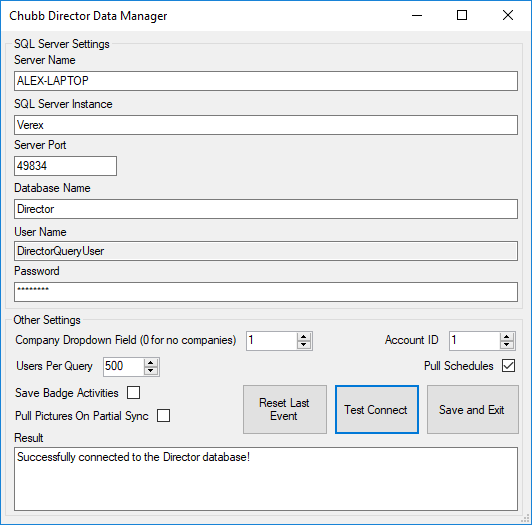
Untuk mencari pelabuhan contoh SQL Server anda berjalan, buka Pengurus Konfigurasi SQL Server dan lihat Properties TCPIP.
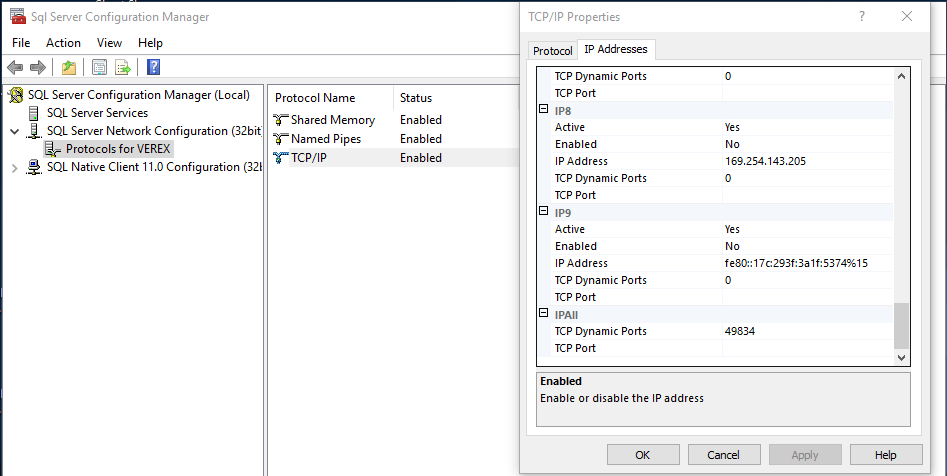
Tetapan Lain-
- Syarikat Dropdown Field (0 untuk tiada syarikat)
- Sekiranya sistem Pengarah anda menggunakan bidang yang ditentukan pengguna sebagai bidang syarikat, anda boleh memilih nombor bidang yang ditentukan pengguna. Medan ini mestilah jenis medan lungsur, bukannya entri baris tunggal atau berbilang baris.
- ID Akaun
- Ini adalah Akaun Pengarah XPressEntry menarik syarikat dari. Ini hanya digunakan untuk syarikat.
- Pengguna Per Pertanyaan
- Ini adalah jumlah pengguna yang ditarik pada satu masa. Pangkalan data yang besar mungkin mempunyai terlalu banyak gambar besar untuk dikendalikan oleh sistem pada satu masa. Sekiranya ralat berlaku dan mesej mengandungi "Pengecualian Memori", turunkan jumlah pengguna setiap pertanyaan.
- Default 500 selamat untuk kebanyakan sistem.
- Simpan Aktiviti Badge
- XPressEntry boleh mengendalikan Aktiviti Pengarah dalam cara 2.
- Kemas kini penghunian pengguna
- Tarik rekod aktiviti imbasan pengguna dan kemas kini penghuni pengguna
- Menarik aktiviti lencana pengguna membuat rekod aktiviti lencana dalam pangkalan data XPressEntry setiap kali imbasan kad berlaku pada pembaca pintu dalam sistem Pengarah. Ini berguna sekiranya semua pelaporan aktiviti akan dilakukan dari dalam XPressEntry. Kekurangannya ialah terdapat banyak data pendua dalam pangkalan data XPressEntry. Pilihan ini hanya boleh digunakan jika XPressEntry menggunakan pangkalan data SQL Server.
- XPressEntry boleh mengendalikan Aktiviti Pengarah dalam cara 2.
- Tarik Gambar Pada Penyegerakan Sebahagian
- Dalam usaha untuk membuat penyegerakan separa lebih cepat, XPressEntry hanya akan menarik gambar pada penyegerakan separa jika pilihan ini dicentang. Penyegerakan Penuh selalu menarik semua gambar pengguna.
Setelah semua tetapan dikonfigurasi dan XPressEntry berjaya menyambung ke pangkalan data, pilih, "Simpan dan Keluar". Ini akan mengembalikan anda ke tab Pengurus Data di halaman tetapan.
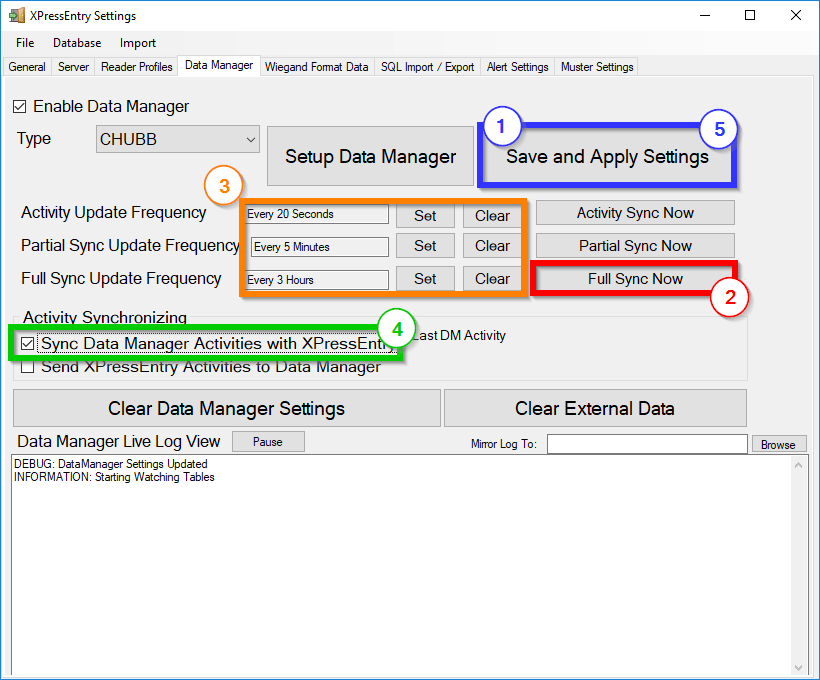
Ikuti tetapan demi pesanan.
- Simpan dan Sapukan- Ini akan memohon tetapan khusus Pengarah.
- Segerak Penuh Sekarang- Jalankan penyegerakan penuh. Ini mungkin memerlukan sedikit masa. Periksa data XPressEntry untuk mengesahkan bahawa ia sesuai dengan sistem pengarah.
- Tetapkan kekerapan kemas kini.
- Aktiviti Sync - Menarik aktiviti yang telah berlaku pada hari terakhir, 10 pada satu masa.
- Penyegerakan Separa - Menarik semua pengguna tanpa gambar. Sekiranya pilihan gambar dipilih, gambar ditarik hanya jika pengguna tidak mempunyai gambar pada masa ini.
- Penyegerakan Penuh- Menarik semua data pengarah yang berkaitan. Semua data ditambahkan, dikemas kini, atau dihapus.
- Penyegerakan Aktiviti dapat dilakukan dengan kerap. Penyegerakan separa harus kerap dilakukan agar data sentiasa dikemas kini. Penyegerakan penuh mesti dilakukan dengan kerap. Masa pertanyaan tepat yang harus dipilih bergantung pada ukuran pangkalan data Pengarah.
- Aktiviti Pengurus Data Sync dengan XPressEntry- Jika XPressEntry digunakan untuk pemindahan kecemasan, atau XPressEntry digunakan untuk memantau penghunian, tetapan ini harus diperiksa.
- Simpan dan Sediakan tetapan untuk kali kedua.
Sekiranya data XPressEntry sepadan dengan sistem pengarah, penyegerakan pangkalan data selesai.

